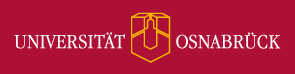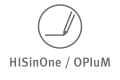Hauptinhalt
Topinformationen
Anleitung Schritt für Schritt - E-Dissertationen
In English:
Wenn Sie Ihre Dissertation elektronisch auf osnaDocs publizieren möchten, sollten Sie folgende Punkte beachten:
- Lesen Sie sich den Leitfaden E-Dissertationen auf der Homepage von osnaDocs genau durch. Legen Sie alle benötigten Formulare und die erforderlichen 6 Druckexemplare Ihrer Dissertation bereit.
- Das abzugebende elektronische Dokument sollte keine Passwörter und Kopierschutztechniken enthalten, wie z.B. die Markier-(Cut & Paste)-Sperre oder die Drucksperre in pdf-Dokumenten.
- Das Dokument kann aus einer oder mehreren Dateien bestehen. In jedem Fall müssen Sie Ihr Dokument in einer pdf-Version hochladen und zusätzlich in einer Form, die für die Langzeitarchivierung geeignet ist (als zip oder Ähnliches).
Der ganze Vorgang wird einige Zeit dauern. Unter anderem werden Sie aufgefordert werden, Metadaten einzugeben. Das sind Daten über Daten: Sie beschreiben ein Dokument und seine Form. Späteren Nutzern (Lesern) erleichtern Sie so das Auffinden Ihres Dokuments.
Sie können die Prozedur jederzeit unterbrechen, speichern und zu einem anderen Zeitpunkt fortsetzen. Es gehen keine von Ihnen eingegebenen Daten verloren. Dazu klicken Sie unten rechts auf „Abbrechen/Speichern“.
1. Anmeldung
Zunächst müssen Sie sich auf der Startseite von osnaDocs anmelden. Dazu klicken Sie bitte auf "Anmelden" und dann auf "Mein osnaDocs".
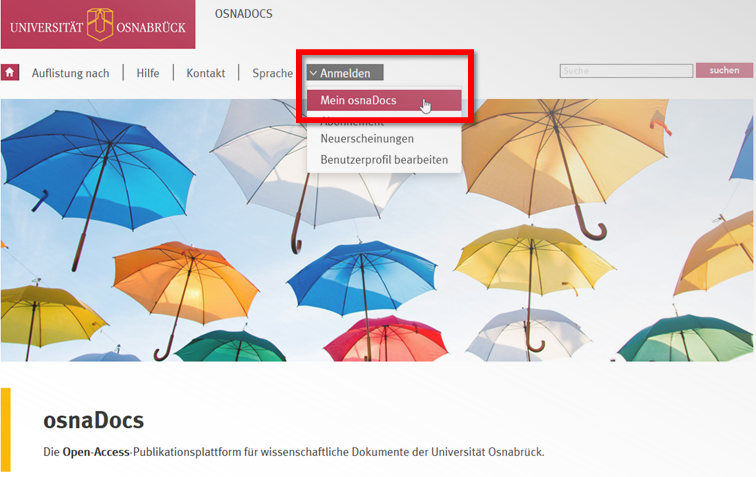
Geben Sie Ihre gewohnte Benutzerkennung und Ihr Passwort ein und melden Sie sich an.
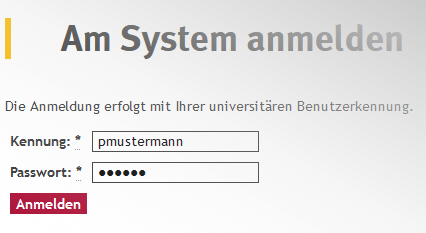
Auf der sich dann öffnenden Oberfläche wählen Sie "Eine neue Veröffentlichung starten".
2. Sammlung auswählen
Wählen Sie über das Pulldown-Menü den Fachbereich, in dem Sie promovieren, mit dem Zusatz "E-Dissertationen". Klicken Sie anschließend auf "Weiter".
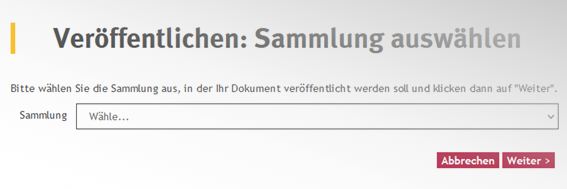
3. Beschreibung des Dokuments
Die mit * gekennzeichneten Felder sind Pflichtfelder. Mit dem +-Zeichen rechts neben den Feldern können Sie weitere Felder der jeweils gleichen Kategorie hinzufügen.
Sie tragen ein:
- den vollständigen Titel Ihrer Arbeit und wählen die Sprache aus, in der dieser vorliegt,
- einen Alternativtitel und die Sprache, in der dieser vorliegt,
- Ihren Namen als Autor,
- Ihre ORCID,
- das Datum Ihrer letzten mündlichen Prüfung,
- den Namen Ihres Erstgutachters,
- den Namen des Zweitgutachters Ihrer Arbeit
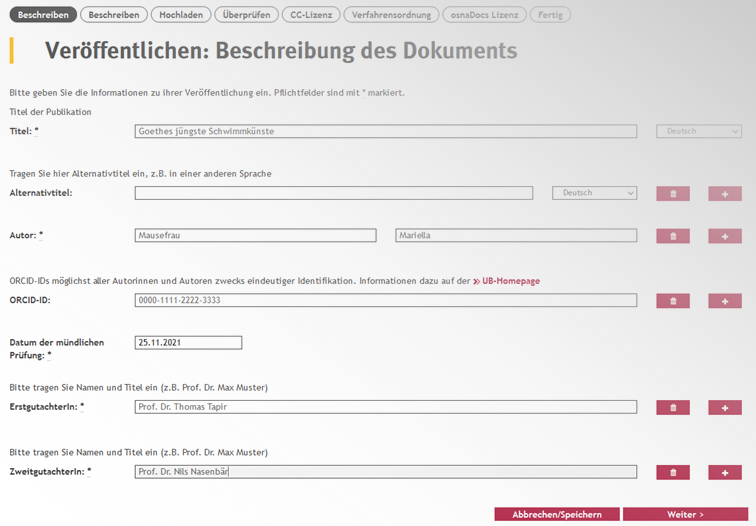
Wenn Sie fertig sind, klicken Sie unten rechts auf "Weiter".
Nun müssen Sie Schlagwörter zu Ihrer Arbeit angeben (mindestens 1). In dem Menü rechts daneben wählen Sie die Sprache, die das Schlagwort hat. Um weitere Schlagwörter zu ergänzen, klicken Sie dazu auf das +-Zeichen rechts neben den Feldern.
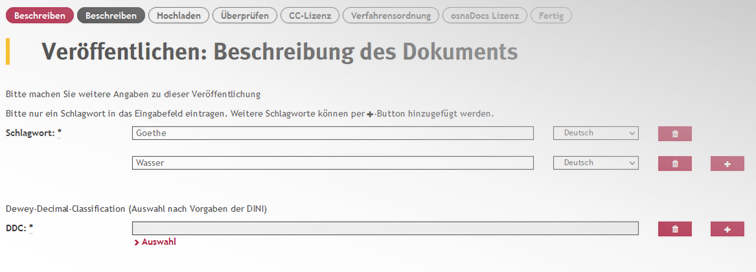
Dann müssen Sie darunter eine DDC-Sachgruppe auswählen, indem Sie auf "Auswahl" klicken. Es öffnet sich ein kleineres Fenster. Hier klicken Sie auf das +-Zeichen vor dem Fachgebiet, das für Ihre Arbeit passt. So bekommen Sie eine detailliertere Auswahl. Klicken Sie nun bitte auf eine passende Sachgruppe.
Die anderen grau markierten Felder (BK, CCS, PACS usw.) müssen Sie nicht ausfüllen.
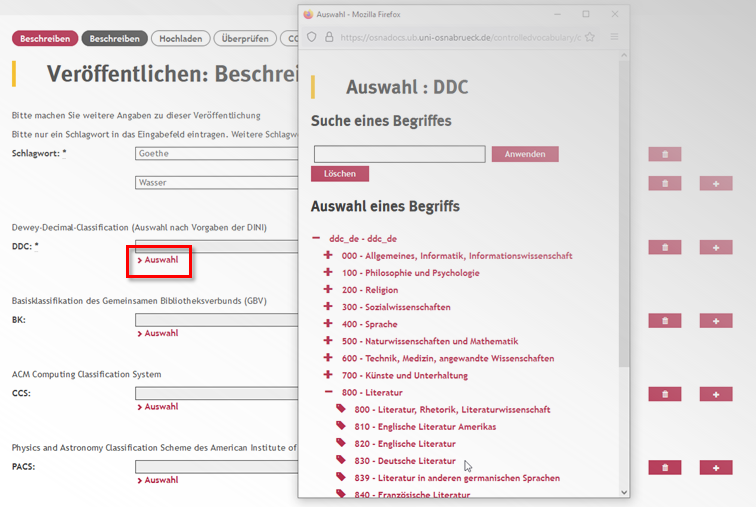
Zum Schluss geben Sie bitte in dem Freitextfeld ganz unten noch eine Zusammenfassung (Abstract) Ihrer Doktorarbeit ein. Dann klicken Sie auf "Weiter".
4. Hochladen der Dissertation
Nun laden Sie bitte eine PDF/A-Datei Ihrer Doktorarbeit hoch (hier finden Sie eine Anleitung zur Erstellung von PDF/A-Dateien). Klicken Sie dazu auf "Wählen Sie eine Datei" oder auf den Pfeil in dem grauen Kästchen und wählen Sie dann Ihre Datei aus. Achten Sie bitte darauf, dass:
- die Datei vollständig ist, d. h. dass darin auch Titelblatt, Inhaltsverzeichnis etc. enthalten sind!
- die Datei einen Namen in der Form thesis_nachname.pdf hat. Umlaute, Sonderzeichen und Leerzeichen sind nicht erlaubt!
- Bitte beachten Sie auch die Kleinschreibung!
Beispiel: Die Dissertation von Frau Kirsten Kämmerle müsste also als thesis_kaemmerle.pdf hochgeladen werden.
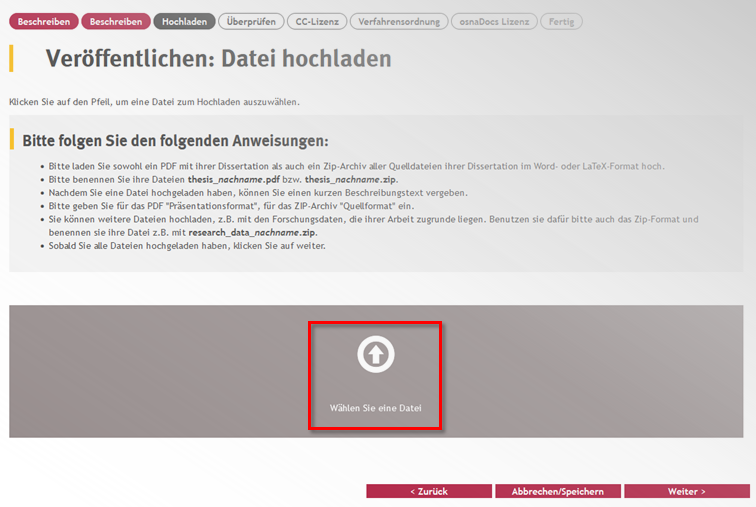
Als Nächstes müssen Sie eine ZIP-Datei hochladen, die Ihre Dissertation in dem Dateiformat enthält, aus der die pdf-Datei erzeugt wurde. Dies können beispielsweise die gängigen MS-Wordformate .doc oder .docx sein, aber natürlich auch die von LibreOffice (.odt) oder LaTeX (.ltx oder .tex).
Bei den meisten Betriebssystemen können Sie per Rechtsklick auf die Datei den Eintrag "Senden an" "ZIP-komprimierter Ordner" finden.
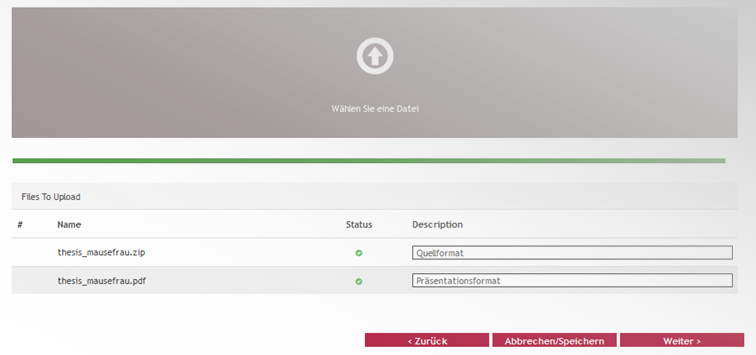
Sie erhalten anschließend nun noch einmal eine Übersicht der von Ihnen hochgeladenen Dateien.
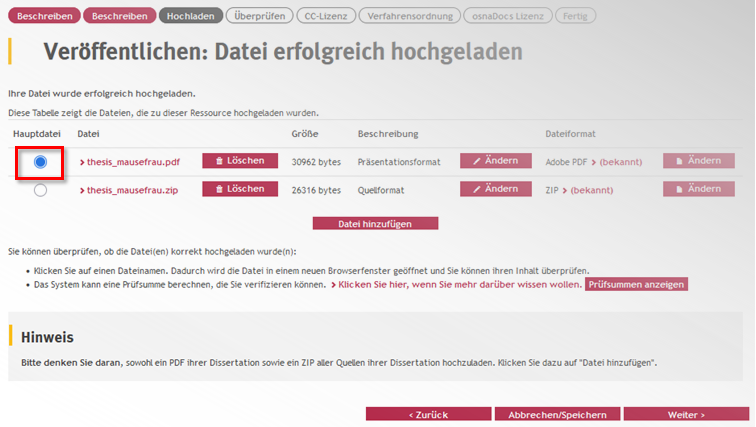
Wenn alles stimmt, gehen Sie wieder auf "Weiter".
5. Veröffentlichung überprüfen
Auf folgender Seite können Sie noch einmal alle Eingaben überprüfen und, falls nötig, ändern. Dann klicken Sie wieder auf "Weiter".
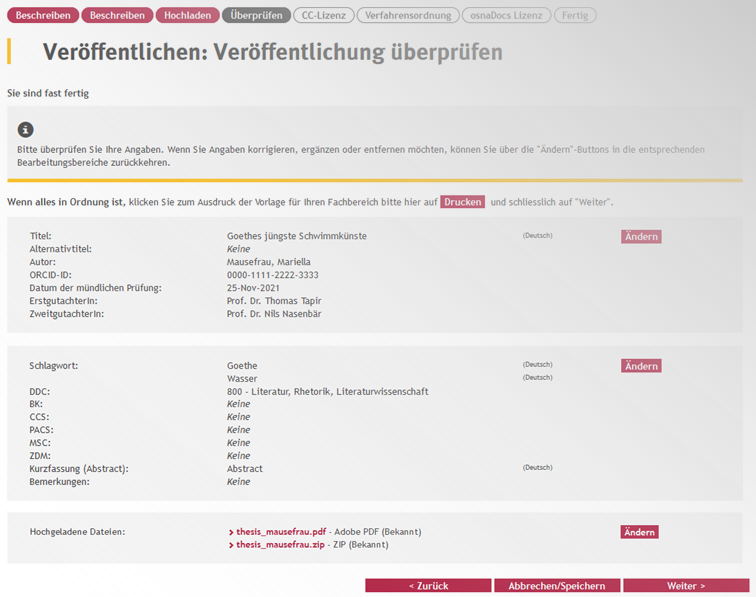
6. Creative Commons Lizenz
Sie können nun entscheiden, welche Rechte Sie Ihren Leserinnen und Lesern einräumen wollen, und anschließend auf "Weiter" klicken.
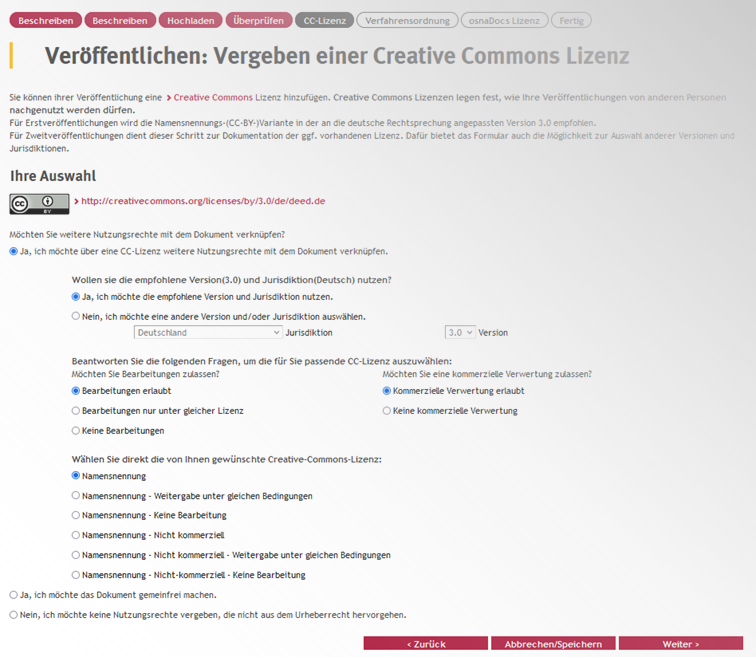
Was sind Creative-Commons-Lizenzen?
Mit Creative-Commons-Lizenzen können Urheber der Öffentlichkeit verschiedene Nutzungsrechte an ihren Werken einräumen. Dabei kann die Nutzung ohne Einschränkungen erlaubt oder unter Bedingungen gestellt werden, je nachdem für welches Lizenzmodell Sie sich entscheiden. Um mehr über die jeweiligen Lizenzen zu erfahren, klicken Sie auf das >>Info- Symbol hinter den aufgeführten Lizenzen.
7. Verfahrensordnung
Durch das Klicken auf "Ich akzeptiere die Verfahrensordnung" stimmen Sie den Regelungen in der Verfahrensordnung zu.
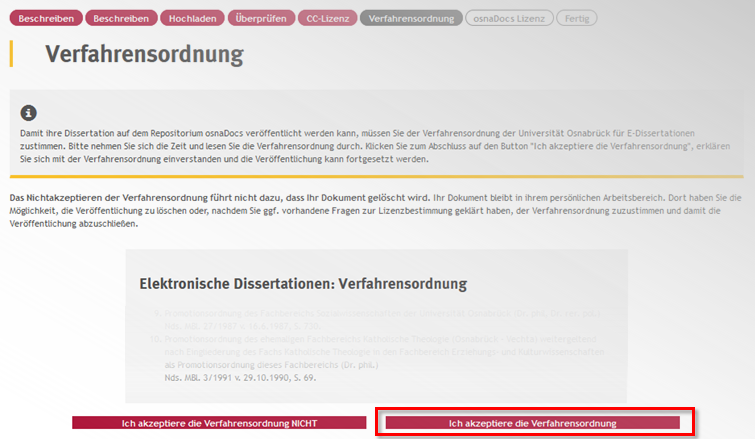
8. Lizenzvereinbarung
Nun müssen Sie nur noch die Bestimmungen zur Veröffentlichung in osnaDocs akzeptieren:
Klicken Sie auf "Ich akzeptiere die Lizenzbestimmung"...
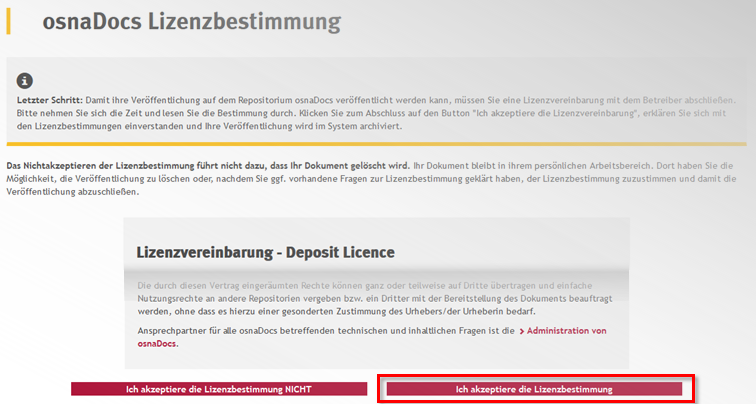
Fertig!
Ihre Eingaben werden nun noch von der Universitätsbibliothek überprüft und freigegeben, dann ist Ihre Doktorarbeit offiziell veröffentlicht.
Herzlichen Glückwunsch!